话不多说,上干货一、软件主界面绘图窗口主要由标题栏、菜单栏、工具栏、绘图区、状态栏和数值控制栏组成1、标题栏标题栏 (在绘图窗口的顶部)包括右边的标准窗口控制 (关闭,最小化,最大化 )和窗口所打开的文件名开始运行SketchUp时名字是未命名,说明你还没有保存此文件2、菜单栏菜单出现在标题栏的下面大部分SketchUp的工具,命令和菜单中的设置默认出现的菜单包括文件、编辑、查看、相机、绘图、工具、窗口和帮助3、工具栏工具栏出现在菜单的下面,左边的应用栏,包含一系列用户化的工具和控制4、绘图区在绘图区编辑模型在一个三维的绘图区中,可以看到绘图坐标轴5、状态栏状态栏位于绘图窗口大下面,左端是命令提示和SketchUp的状态信息这些信息会随着绘制的东西而改变,但是总的来说是对命令的描述,提供修改键和它们怎么修改的6、数值控制栏状态栏的右边是数值控制栏数值控制栏显示绘图中的尺寸信息也可以接受输入的数值二、主要工具栏SketchUp的工具栏和其他应用程序的工具栏类似可以游离或者吸附到绘图窗口的边上,也可以根据需要拖曳工具栏窗口,调整其窗口大小1、标准工具栏标准工具栏主要是管理文件、打印和查看帮助包括新建、打开、保存、剪切、复制、粘贴、删除、撤销、重做、打印和用户设置2、编辑与常用工具栏主要是对几何体进行编辑的工具编辑工具栏包括移动复制、推拉、旋转工具、路径跟随、缩放和偏移复制常用工具栏包括选择、制作组件、填充和删除工具3、绘图与构造工具栏进行绘图的基本工具绘图工具栏包括矩形工具、直线工具、圆、圆弧、多边形工具和徒手画笔构造工具栏包括测量、尺寸标注、角度、文本标注、坐标轴和三维文字4、相机和漫游工具栏用于控制视图显示的工具相机工具栏包括旋转、平移、缩放、框选、撤销视图变更、下一个视图和充满视图漫游工具栏包括相机位置、漫游和绕轴旋转5、风格工具栏风格工具栏控制场景显示的风格模式包括X光透视模式、线框模式、消隐模式、着色模式、材质贴图模式和单色模式6、视图工具栏切换到标准预设视图的快捷按钮底视图没有包括在内,但可以从查看菜单中打开此工具栏包括等角视图、顶视图、前视图、左视图、右视图和后视图7、图层工具栏提供了显示当前图层、了解选中实体所在的图层、改变实体的图层分配、开启图层管理器等常用的图层操作还有大家常用到的快捷键命令
小编也给大家整理了一份,可以熟记,对自己的操作会有更大的帮助
这就是小编给萌新小伙伴整理的一份新手教程,好了,今天就分享到这里下课
关注小编,可以了解更多3D建模,草图大师的学习技巧和知识
我们下期再见

(图片来源网络,侵删)





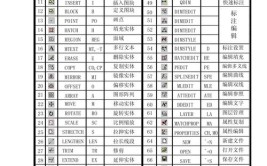


0 评论